
Grafici a barre introduttive in R
Questo articolo si concentra sulla creazione di grafici a barre in R. Il grafico a barre aiuta a confrontare visivamente i dati e una delle parti più essenziali della grafica. Sono facili da creare e utili per classificare i dati in modo che l'utente possa cogliere le informazioni usando una barra (ogni entità è considerata come una barra). La maggior parte delle informazioni statistiche scritte nel testo è difficile da capire, ecco perché uno strumento efficace noto come istogrammi è stato ampiamente utilizzato. I grafici a barre vengono utilizzati quando si verifica un confronto tra i dati nel tempo. L'altezza della barra è decisa dai valori indicati come input. Nei grafici a barre, i dati sono rappresentati da barre rettangolari e persino esegue più confronti. In alcuni punti, per tabulare un grafico a barre dei dati utilizzare la funzione table () nei nostri esempi.
Sintassi
La sintassi di base per creare un grafico a barre in R è mostrata di seguito.
grafico a barre (H, xlab, ylab, main, names.arg, col)
Descrizione dei parametri sono:
H indica l'altezza (vettore o matrice). Se H è un vettore, i valori determinano le altezze delle barre. Se si tratta di una matrice con l'opzione false corrisponde alle barre secondarie e true indica la creazione di una barra orizzontale.
- xlab: etichetta per l'asse X.
- ylab: etichetta per asse Y.
- principale: intestazione del grafico a barre
- nomi. arg: etichetta sulle barre un vettore di caratteri.
- col: Dà colore alle barre nel grafico.
Come creare un semplice grafico a barre in R?
Qui discuteremo come creare grafici a barre usando la funzione barplot () in R che è molto facile da implementare con barre verticali e orizzontali. Nell'esempio seguente vedremo la creazione di grafici usando i vettori.
temp <- c(20, 25, 27, 23, 22, 26, 29)
barplot(temp)
Produzione:
Il grafico a barre dovrebbe essere simile al seguente:
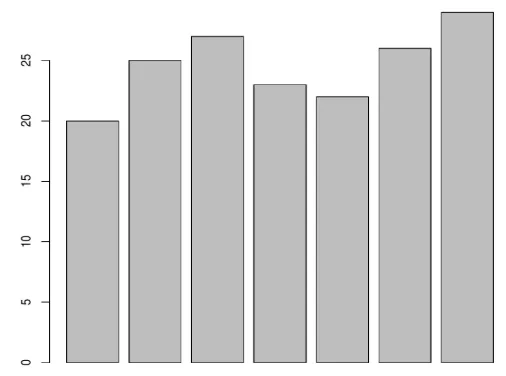
Il prossimo esempio arriva con l'inizializzazione di un vettore di numeri e la creazione di un comando table () per contarli. La larghezza della barra può essere regolata usando un parametro larghezza () e spazio per spazio () nel grafico a barre.
// Vector numbers are created using function c ()
x<- c (1, 2, 2, 2, 3, 5, 5, 5, 5, 4)
cnt <- table(x)
cnt
x
barplot (cnt, space =1.0)
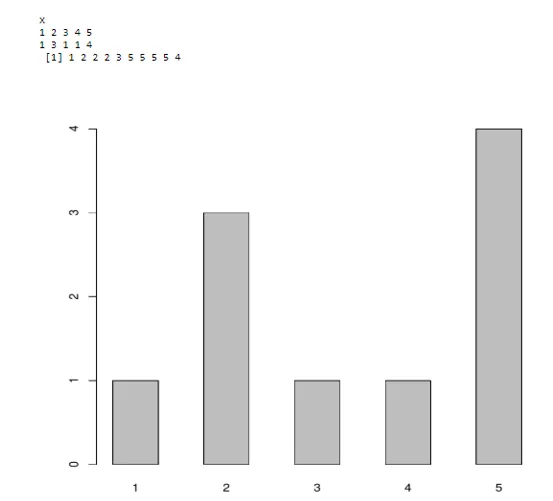
Creazione di un grafico a barre utilizzando il set di dati incorporato R con barra orizzontale. Per fare ciò, horiz = TRUE oppure vengono disegnate le barre verticali quando horiz = FALSE (opzione predefinita).
Considereremo un set di dati R come:
Femmina urbana rurale maschio femmina urbana femmina urbana
50-54 11, 7 8, 7 15, 4 8, 4
55-59 18, 1 11, 7 24, 3 13, 6
60-64 26, 9 20, 3 37, 0 19, 3
65-69 41, 0 30, 9 54, 6 35, 1
70-74 66, 0 54, 3 71, 1 50, 0
Ecco un esempio per tracciare il set di dati integrato di R.
a<- VADeaths (2:5, "Urban Male") barplot(a)
# Horizontal bar plot
barplot (a, horiz = TRUE)
Produzione:

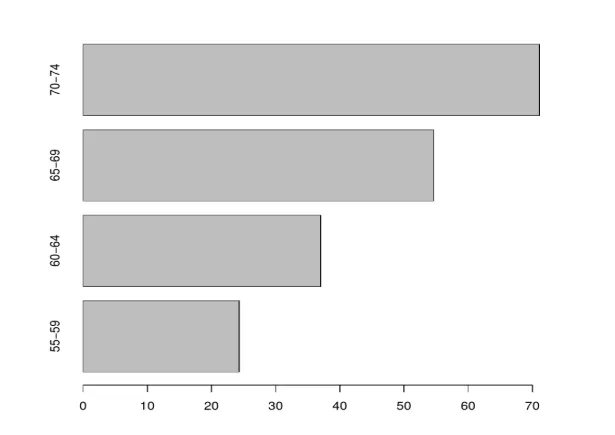
Creazione di un grafico a barre con etichette, titolo
Il grafico a barre potrebbe apparire più elegante aggiungendo più parametri al grafico a barre.
-
Assegnare titoli ed etichette
I titoli qui sono assegnati usando gli argomenti principali come “Km per distanza” e l'asse x come “km e l'asse y come“ conta ”(etichette) e il parametro col serve per aggiungere colori alla barra (in formato esadecimale o RGB) inoltre, occorre fare attenzione che il numero di barre dovrebbe essere uguale al numero di colori assegnati nel vettore di caratteri se non i colori si ripetono, la densità è per le linee di ombreggiatura sulle barre. Titoli ed etichette possono essere modificati e aggiunti per i grafici a barre.
L'esempio seguente traccia il chilometro per conteggio utilizzando parametri diversi.
km <- c(11, 14, 14, 16, 17, 19, 17, 16, 17, 18)
table (km)
km
barplot(table(km),
main="km per distance",
xlab="km",
ylab="Count",
border="brown",
col="yellow",
density=5)
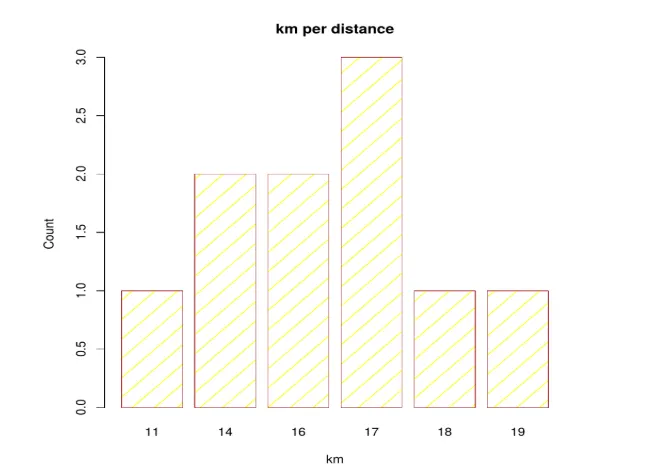
-
Assegnare e cambiare i colori
x <- VADeaths (2:4, "Rural Male") barplot (x, col = "orange", border = "blue")
Il grafico a barre per il codice sopra è riportato qui:
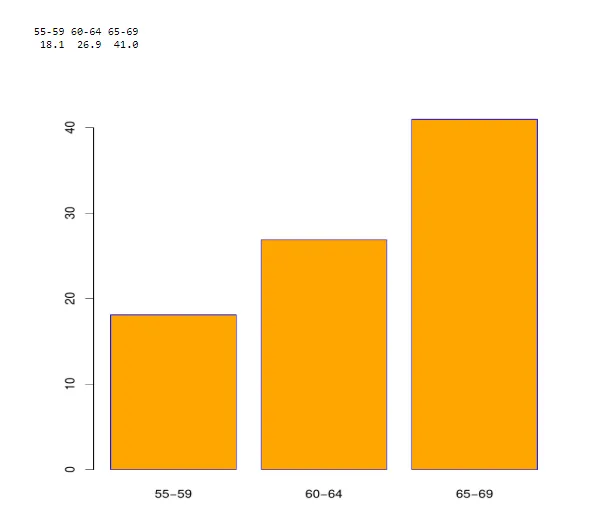
E a ciascuna delle barre possono essere assegnati colori diversi. Qui, ripareremo alcune etichette.
H <- c (6, 11, 27, 2, 44)
D <- c("Jan", "feb", "Mar", "Apr", "May")
barplot(H, names.arg=D, xlab="Month", ylab="sale", col="Red", main="Salechart",>
Quando eseguito otteniamo il seguente output:
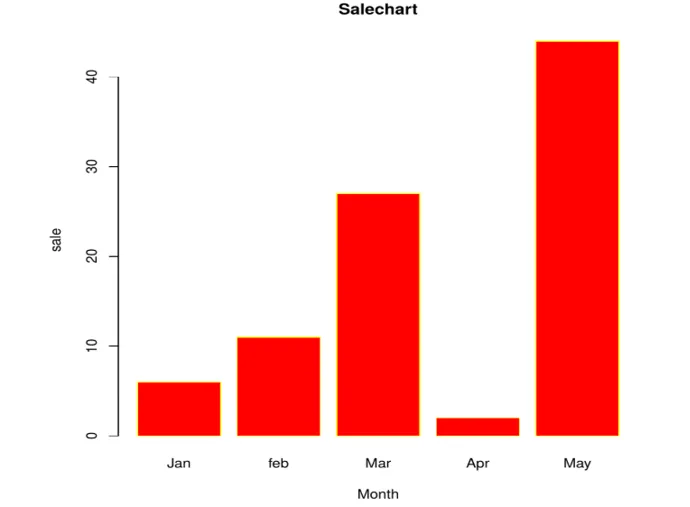
-
Utilizzando vari argomenti:
B <- c (1, 3, 21, 35, 22, 37, 17)
barplot (B, col="green")
barplot (B, main="BARPLOT", xlab="LETTERS", ylab="VALUES", names.arg=c("A", "B", "C", "D", "E", "F", "G"),
border="yellow", density=c (90, 70, 50, 40, 30, 20, 10))
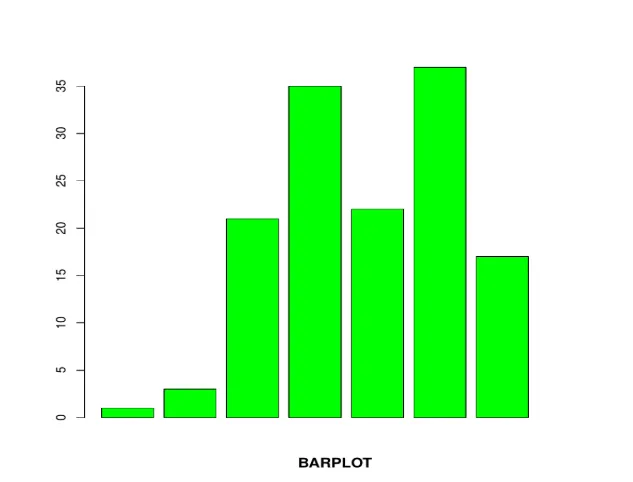
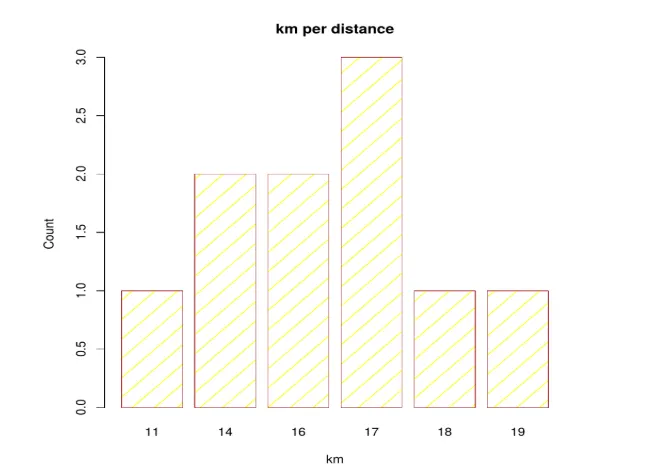
-
Utilizzando Matrix:
mt <- c (3, 1, 10, 12, 14, 7, 9, 11, 18)
val <- matrix (mt, nrow = 3, ncol = 3)
val
barplot (val, col = c ("pink", "yellow", "violet"))
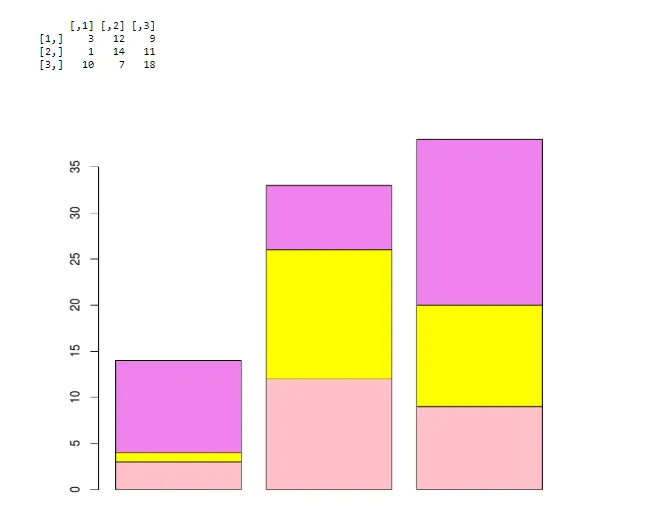
-
Confronti multipli:
Nell'esempio seguente abbiamo creato una matrice per tre vettori che rappresentano cinque punti e un confronto tra loro viene effettuato utilizzando un grafico a barre. Qui, stiamo usando la funzione legenda per visualizzare le legende. L'argomento Bty è pensato per i confini della legenda. I dati sono stati tracciati come segue.
A <- c (2, 3, 6, 4, 9)
B <- c (3, 5, 3, 4, 11)
C <- c (5, 5, 7, 7, 15)
data<- data.frame(A, B, C)
names(data)<- c("Tom", "Harry", "Gilf")
barplot(height=as.matrix(data), main="Analysis-1", ylab="Vaccine", beside=TRUE, col=rainbow (5))
legend ("topleft", c("Week1", "Week2", "Week3", "Week4", "Week5"), cex=2.0, bty="n", fill=rainbow (5))
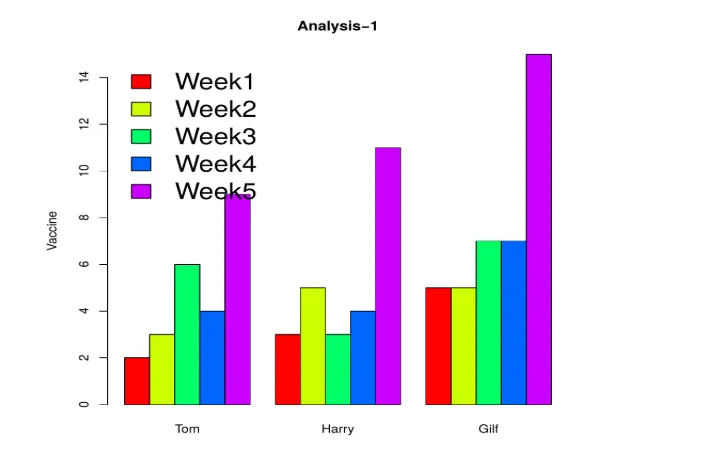
-
Grafici a barre raggruppate:
I grafici a barre vengono creati per tutte le colonne. (le colonne sono raggruppate insieme). Il grafico di gruppo utilizza la matrice come valori di input.
barplot (VADeaths, col = c("blue", "green", "lightcyan", "lavender", "magenta"),
legend = rownames(VADeaths), beside = TRUE)

// Now Making accanto = FALSE
barplot (VADeaths, col = c("blue", "green", "light cyan", "lavender", "magenta"),
legend = rownames(VADeaths), beside = FALSE)
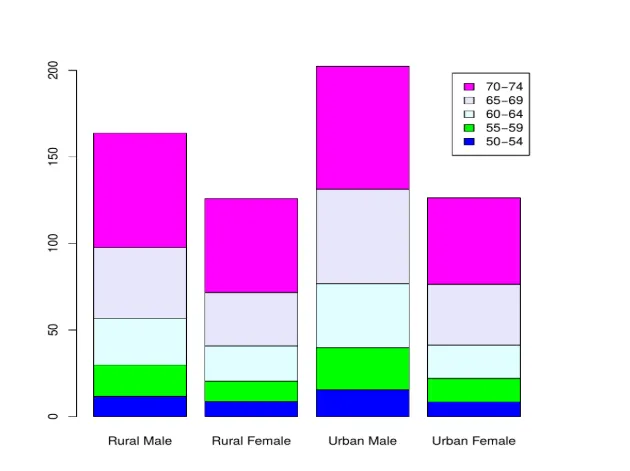
-
Grafico a barre in pila:
Invece di assegnare le barre continuamente è efficace impilarle in ordine.
Esempio:
counts <- table (VADeaths)
barplot(counts, main="Distribution",
xlab="Rural Female", col=c("darkblue", "yellow"), legend = rownames(counts))
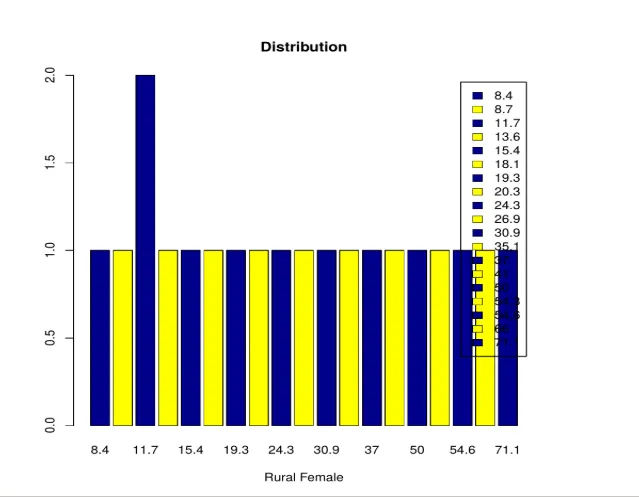
Conclusione
Quindi, abbiamo discusso le basi sulla creazione di grafici a barre in R. questo ti aiuterà a comprendere i concetti in tempo reale per il confronto quantitativo. I grafici a barre svolgono un ruolo essenziale nella visualizzazione dei dati. Abbiamo visto alcuni scenari in tempo reale su grafici a barre per valori categorici e monitoraggio della variazione di un processo per il set di dati specificato. Le nuove varianti dei grafici a barre includono la stampa mediante punti. I grafici a barre aiutano a raggruppare i valori a più livelli.
Articoli consigliati
Questa è stata una guida ai grafici a barre in R. Qui abbiamo discusso della sintassi di base per creare un grafico a barre, assegnare titoli ed etichette usando vari argomenti. puoi anche consultare i seguenti articoli per saperne di più -- Il miglior software di diagramma di Gantt
- Diagramma di Gantt nel tableau
- Distribuzione binomiale in R
- Grafico a barre in pila nel tableau
- Come creare un grafico a torta in R?
- I passaggi per creare un grafico a linee in R?
- Come creare un grafico a barre JavaFX con il programma?